자신의 윈도우 에디션과 OS빌드 컴퓨터 정보 아는법!
오늘은 정말로! 짧은 shorts 포스팅입니다!
그래서 이번 포스팅은 간혹!
컴퓨터를 잘 모르시는 분들이 뭐 윈도우를 다운 하신다던가
윈도우 정품인증을 받으실떄 자신에 에디션이 뭔지!
잘 모르시는 분들 그리고 자신의 컴퓨터정보가 어떻게 되는지
간단하게! 보는법을 알려드리겠습니다!
(윈도우11 기준임을 알려드립니다! 윈도우10도 가능!)
먼저 설정을 들어가줍니다!
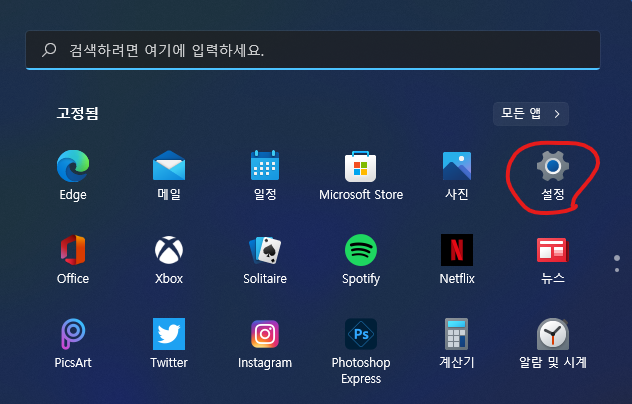
그다음 시스템에서
맨 밑으로 가시면 정보가 있습니다
클릭해서 들어가줍니다!
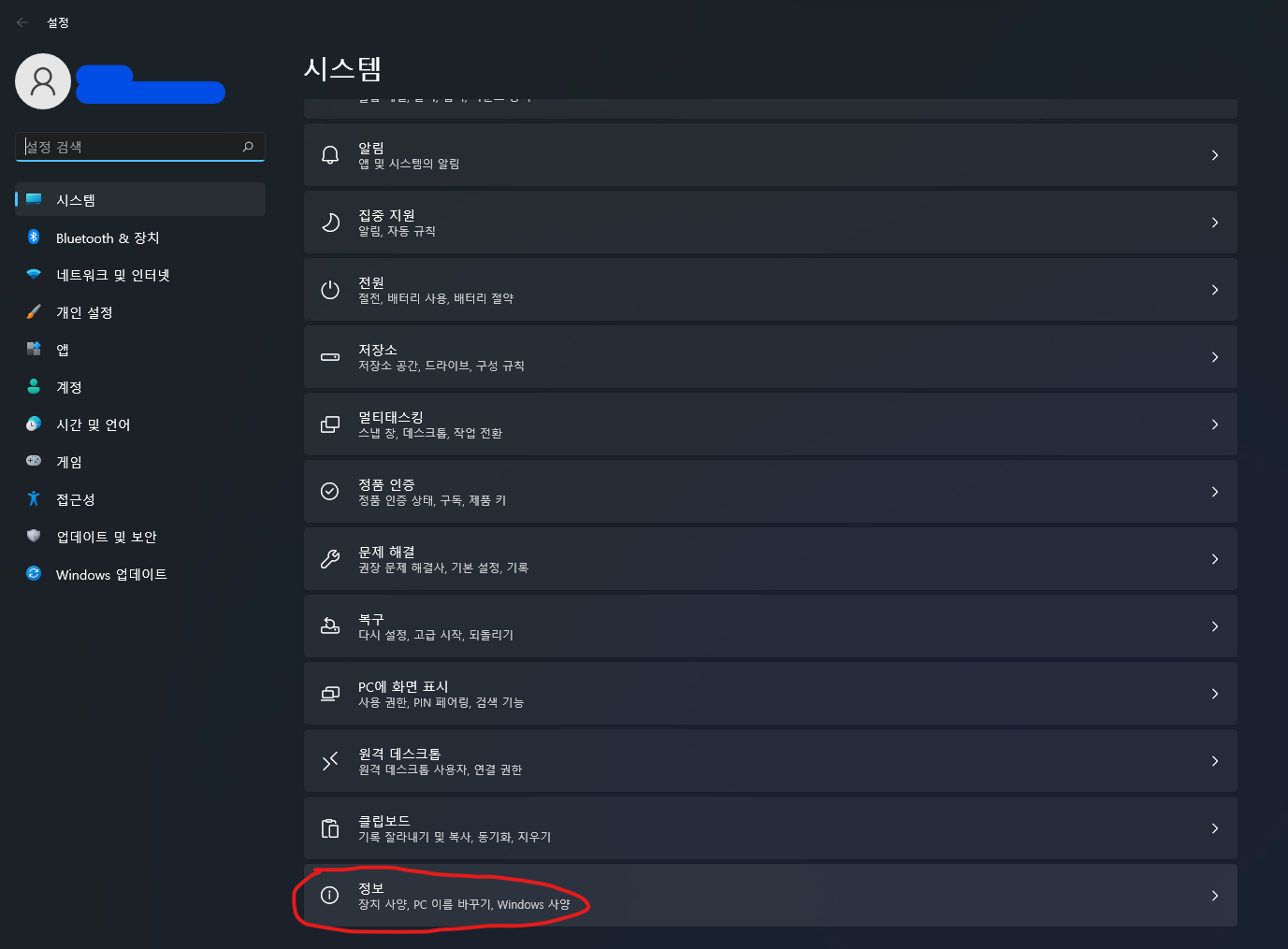
그러면! 자신의 컴퓨터 정보가 쫙! 나옵니다!
밑에 있는 사진은 이 컴퓨터의 사양이고
여기선 자신의 CPU 와 램 이 두가지와 시스템 종류
그니깐 64비트냐 아님 32비트냐 이런겁니다!
만약 더 자세한 내용을 원한다면 윈도우 장치관리자로
들어가시면 됩니다!
혹시 또 모르시는 분들을 위해 나중에 포스팅을 해놓겠습니다!

그리고 그 밑엔 이 컴퓨터에 깔려있는
운영체제에 대한 내용입니다!
지금 저의 컴퓨터는 윈도우11 Pro Insider Preview 에디션이라고 나오네요
윈도우10은 그냥 윈도우10 Pro 라고 나올겁니다!
그다음 이 컴퓨터가 운영체제를 언제 깔았는지
이 운영체제에 버전 까지! 나옵니다!
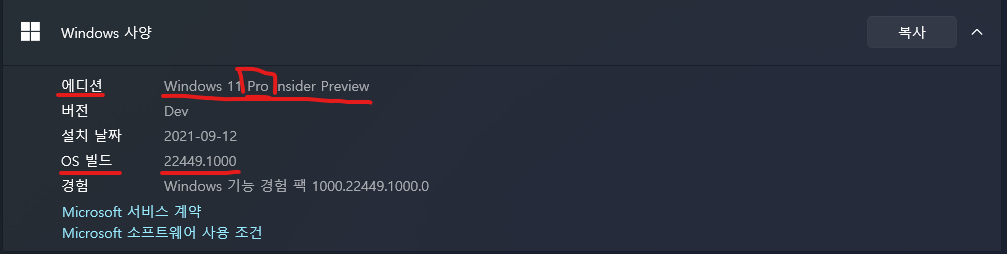
이렇게! 아주 간단하게 자신의 윈도우 사양과
또한 자신의 컴퓨터에 운영체제가 무엇인지 까지!
그리고 날짜 , 에디션 , 빌드 등
여러가지를 이렇게 간단하게 볼 수 있는 방법을
알려드렸습니다!
이 방법으로 윈도우 설치와 또 정품인증 까지 잘 마무리 되셨길
바라고 또한 다른이유때문이라도 그런 일이 이 포스팅을 보고
해결 되셨으면 좋겠습니다!
도움되셨다면 공감 한번씩 눌러주시면 감사하겠습니다!
감사합니다!